Все, что вам нужно знать о том, как долго переносить данные iPhone
Зная сколько времени занимает передача данных с вашего iPhone Это критически важно, особенно при обновлении на новую модель, например, iPhone 17 или iPhone Air, или при создании резервной копии. Ответ на этот вопрос определяет, сколько времени вам нужно будет использовать телефон. Ответ зависит от нескольких факторов: способа переноса, типа подключения и объёма перемещаемых данных.
В этом руководстве вы узнаете, сколько времени обычно занимает каждый метод, какие факторы влияют на скорость передачи данных, а также о самых быстрых решениях для переноса данных iPhone без многочасового ожидания.
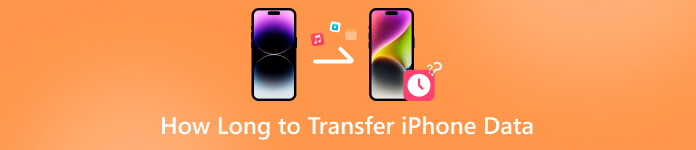
В этой статье:
Часть 1. Сколько времени занимает перенос данных iPhone [Самый быстрый способ]
Если вам интересно, сколько времени занимает передача данных с iPhone, самый быстрый способ — использовать Передача imyPass iPhone — один из самых эффективных способов. Он позволяет переносить фотографии, видео, контакты, сообщения и даже плейлисты напрямую между iPhone или с iPhone на компьютер. Благодаря стабильному USB-соединению передача больших объёмов данных может осуществляться всего за несколько минут, что значительно быстрее беспроводных методов.
imyPass iPhone Transfer выделяется не только своей скоростью, но и гибкостью. Возможно, вам не захочется создавать резервные копии всех данных с вашего исходного iPhone, так как некоторые из них могут быть не особенно важны, но занимают много места. Используя imyPass iPhone Transfer, вы можете выбрать только необходимые типы данных и просмотреть их перед переносом. В этом случае imyPass iPhone Transfer обеспечит безопасную передачу данных iPhone максимально быстро.
Положите старый iPhone рядом с новым. Включите iPhone и настройте основные параметры, пока не появится Быстрый старт появляется опция.
Нажмите «Панель инструментов» на левой панели и выберите Устройство к устройству или же Устройство на ПК в соответствии с вашими требованиями к передаче данных iPhone.
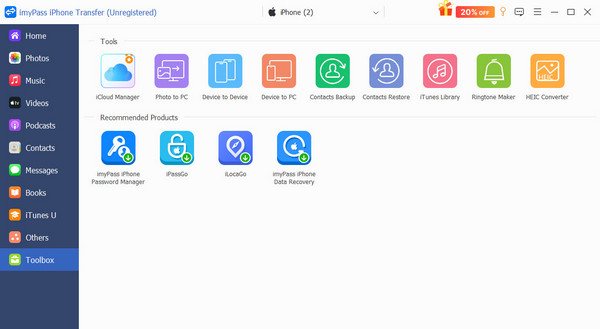
Нажмите, чтобы выбрать данные, которые вы хотите перенести на свой iPhone, включая фотографии, музыку, видео, контакты, сообщения и т. д. Вы можете выбрать конкретные данные iPhone, которые хотите перенести, чтобы управлять своим хранилищем.
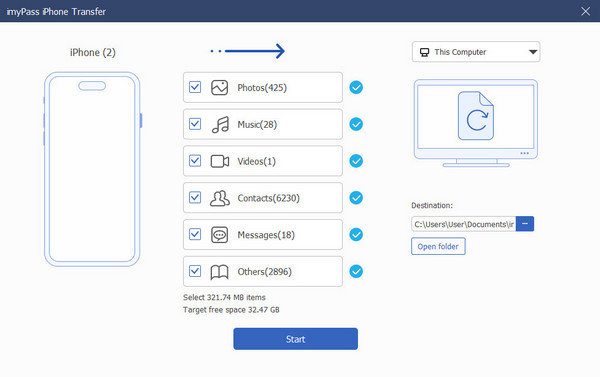
Нажмите Место назначения чтобы выбрать папку для сохранения данных, если вы выбрали Устройство на ПК. Когда вы нажимаете Начинать, процесс передачи будет инициирован автоматически.
Часть 2. Сколько времени занимает перенос данных с iPhone на новый iPhone?
При настройке нового iPhone функция Apple «Быстрый старт» предлагает удобный способ перенести данные со старого устройства. Однако время переноса зависит от ряда факторов, таких как скорость Wi-Fi, объём памяти устройства и объём переносимых данных. В среднем, если нет проблем с новый iPhone завис при восстановлении из iCloudБыстрый старт занимает от 30 минут до 1 часа для стандартной передачи данных iPhone, но для резервного копирования большего объёма данных может потребоваться 2–3 часа. Хотя это не самый быстрый вариант, он прост и идеально подходит для пользователей, которые хотят быстро настроить новый iPhone.
Положите старый iPhone рядом с новым. Включите iPhone и настройте основные параметры, пока не появится опция «Быстрый запуск».
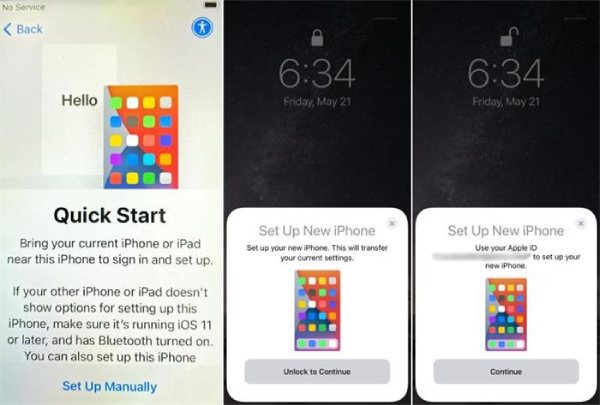
Затем вы получите всплывающее уведомление о Настроить новый iPhone. Кран Продолжать. Возьмите старый iPhone и направьте камеру на новый iPhone для быстрого запуска.
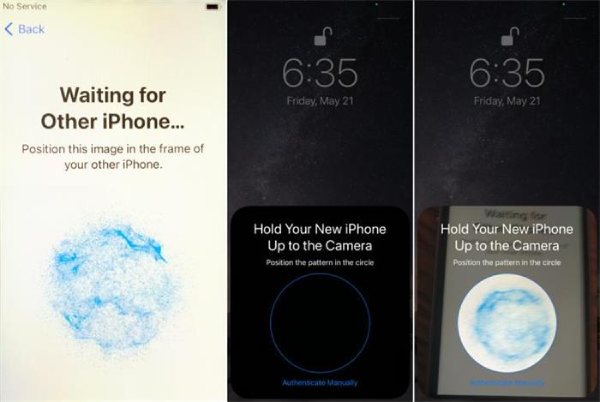
Введите пароль вашего iPhone, чтобы начать процесс быстрого запуска. Если вы его забудете, вы можете изменить пароль iCloud.
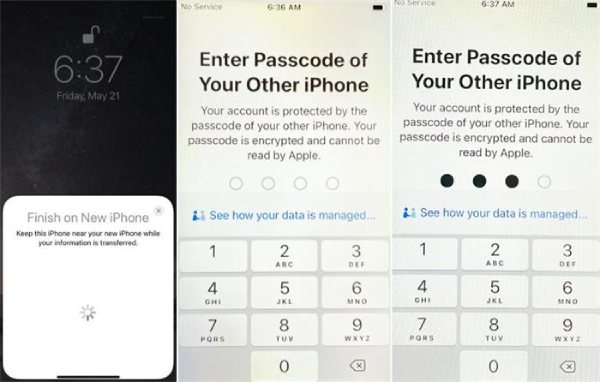
Нажмите Перенос с iPhone и следуйте инструкциям. Нажмите Продолжать продолжать.
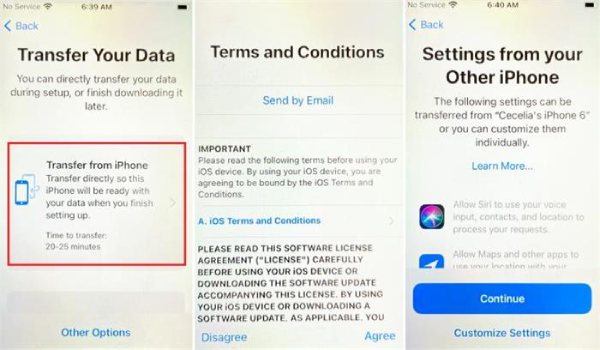
Подключите оба iPhone с помощью USB-кабеля, чтобы начать процесс передачи данных iPhone с помощью функции быстрого запуска.
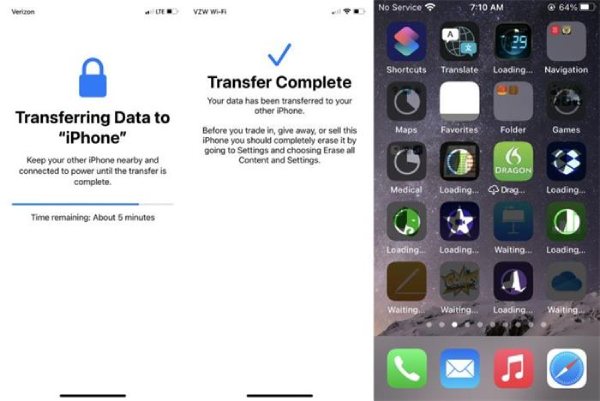
Часть 3. Сколько времени занимает перенос данных iPhone с помощью iCloud
Если вы предпочитаете беспроводной и автоматизированный способ переноса данных с iPhone, iCloud, предоставляемый Apple, — один из самых удобных способов. Сохраняя резервную копию данных старого iPhone непосредственно в iCloud через интернет, вы можете войти в свою учётную запись Apple на новом устройстве и восстановить данные, не подключаясь к другому устройству. Однако, поскольку этот процесс полностью зависит от скорости вашего интернет-соединения и размера резервной копии, восстановление полной резервной копии iCloud при стандартном интернет-соединении обычно занимает от 1 до 4 часов.
Откройте «Настройки» и войдите в свой личный профиль, затем нажмите iCloud. Вход в iCloud напрямую с iPhone — самый удобный вариант, как и в Интернете, Ссылка iCloud может не работать.
В списке приложений, использующих iCloud, вы можете выбрать данные для переноса на iPhone. Определение важных и неважных данных поможет вам эффективнее управлять хранилищем вашего iPhone.
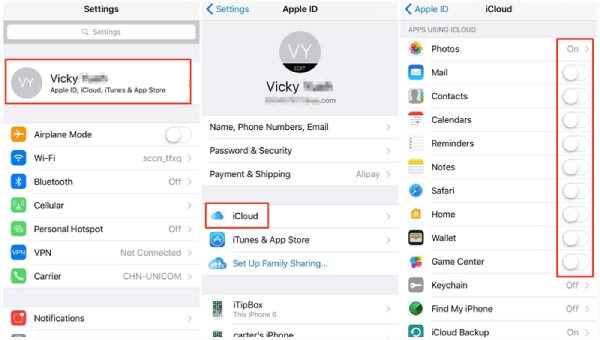
Вывод
Сколько времени занимает перенос данных iPhone?? Это может занять от нескольких минут до нескольких часов, в зависимости от выбранного метода и объёма данных. Если вам нужна самая быстрая и стабильная передача, Передача imyPass iPhone Предлагает быстрое проводное решение без подключения к Интернету. Для более удобной настройки при переходе на новый iPhone Quick Start и iCloud предлагают беспроводные альтернативы, хотя они могут занять больше времени.
Горячие решения
-
Передача данных
-
Восстановить данные
-
Разблокировать iOS
-
Советы по iOS

